相信很多朋友都遇到过以下问题,就是金山画王保存图片并退出程序的教程。针对这个问题,今天手机之家小编就搜集了网上的相关信息,给大家做个金山画王保存图片并退出程序的教程的解答。希望看完这个教程之后能够解决大家金山画王保存图片并退出程序的教程的相关问题。
其实熟悉金山画王软件是很简单的,但是大家知道保存图片并退出程序的操作吗?今天小编就分享金山画王保存图片并退出程序的教程,我们一起来看看吧!
金山画王保存图片并退出程序的教程

打开金山画王程序,进入到它的主界面;
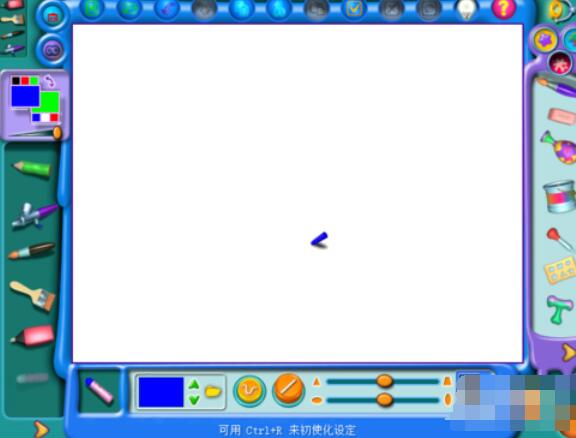
完成自己的绘画作品;
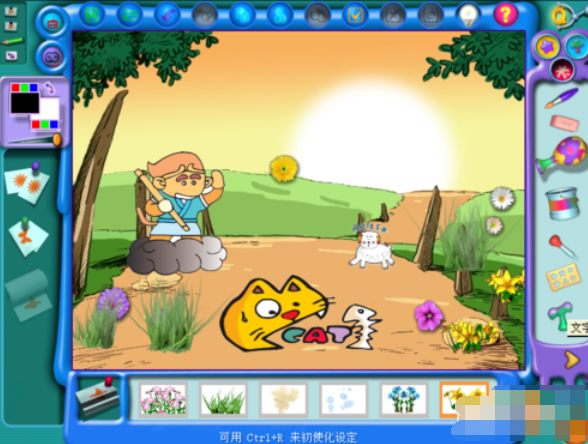
点主界面上部的档案管理按钮;

在出现的工具里点输出档案;
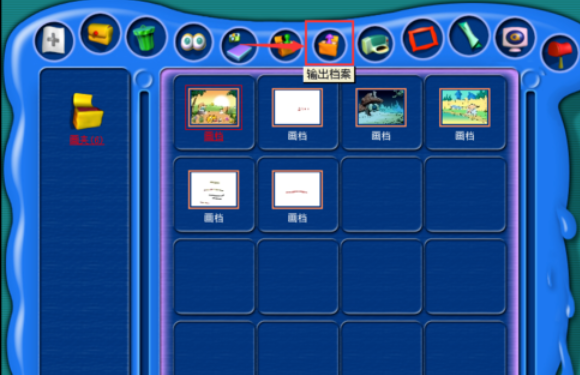
输入文件名后点保存;
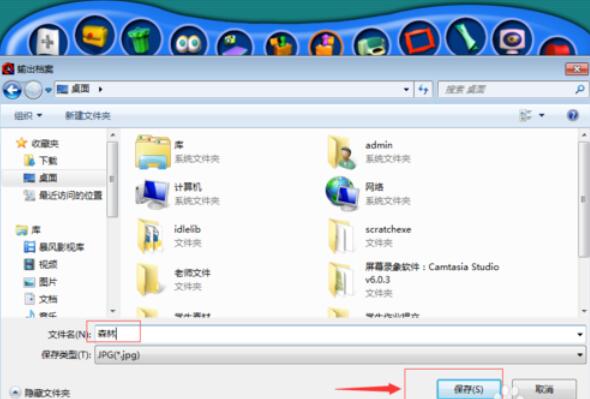
在出现的图片属性设置框中按一下对勾,再点击返回按钮;
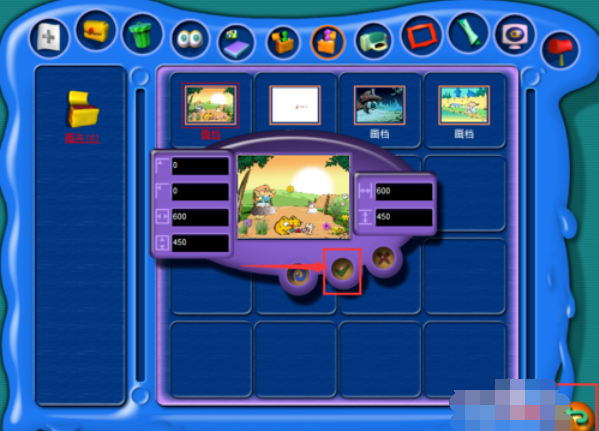
点击退出按钮;
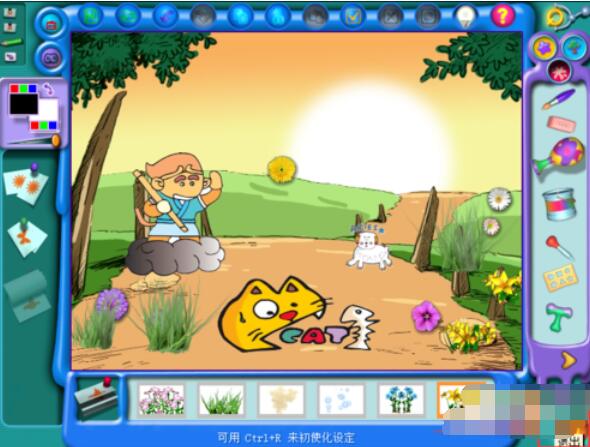
在是否要退出的确认框中选择是,就退出了金山画王程序。
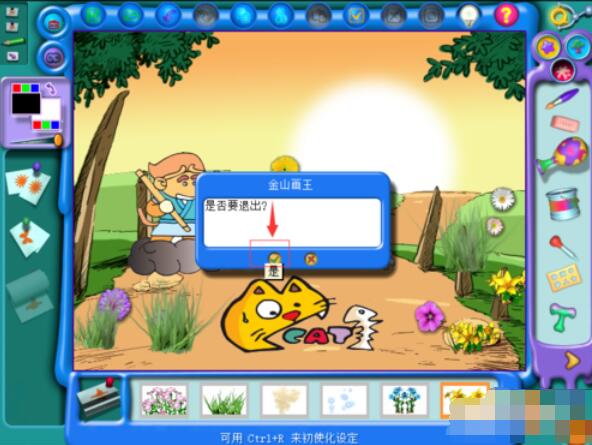
上文就讲解了金山画王保存图片并退出程序的教程,希望有需要的朋友都来学习哦。